دلیل روشن نشدن آیفون چیست و این مشکل را چگونه رفع کنیم؟

این مقاله را مجید خنیفر در ۱۷ خرداد ۱۳۹۲ نوشته و مبین احمدی در ۲۲ آذر ۱۴۰۱ بهروزرسانی کرده است
خاموش شدن آیفون و هر گوشی دیگری یکی از بدترین اتفاقاتی است که ممکن است برای شما رخ دهد. از دست رفتن اطلاعات شخصی و دسترسینداشتن به محتواهای داخل گوشی، قطعاً خبر خوبی نیست. خوشبختانه خاموش شدن آیفون یکی از مشکلاتی است که راهکارهایی برای حل کردن آن وجود دارد.

چرا آیفون من روشن نمیشود؟
روشن نشدن آیفون ممکن است علامتی از مشکل نرمافزاری غیرطبیعی یا تمام شدن باتری باشد. هر چند که احتمال دارد مسئلهی خاموش شدن آیفون جدیتر از این باشد و به عیب سختافزاری مربوط شود.
هرگونه مشکل در درگاه شارژ، کابل و آداپتور و همچنین صفحهنمایش ممکن است عامل روشن نشدن آیفون باشد. بهتر است قبل انجام هر کاری، ترفندهای عیبیابی را انجام دهید. شاید بتوان با کارهایی ساده، مجددا آیفون را راهاندازی کرد.
چگونه مشکل روشن نشدن آیفون را رفع کنیم؟
برای رفع مشکل روشن نشدن آیفون راهکارهای متنوعی مطرح میشود. اگر خوششانس باشید، دستگاه باگی موقتی دارد و سریع رفع میشود. در این حالت میتوانید آیفون را به شارژ بزنید و امیدوار باشید که روشن شود.
در حالت دیگر، مشکل از باتری دستگاه است. تعویض باتری آیفون کمهزینه نیست، اما شارژدهی گوشی را بسیار بهتر میکند. اگر مشکل از شارژ نباشد، ممکن است راهاندازی اجباری آیفون به شما برای رفع مشکل کمک کند. در ادامه بهصورت جداگانه روشهای مختلف را توضیح میدهیم.

آیفون را به شارژر وصل کنید
در صورت روشن نشدن آیفون، گوشی خود را به شارژر بزنید و آن را به مدت حدودا نیم ساعت ازطریق آداپتور اصلی یا لپ تاپ شارژ کنید. سپس درحالیکه آیفون همچنان به منبع برق متصل است، برای روشن کردن آن اقدام کنید. اگر باتری آیفون بهطور کامل خالی شده باشد، تقریباً ۱۰ تا ۱۵ دقیقه بعد از آغاز فرایند شارژ، میتوانید آن را روشن کنید.
اگر مدت کوتاهی پس از متصل کردن به شارژر، آیکون باتری قرمزرنگ روی صفحهنمایش ظاهر شد، بدین معنی است که خوششانس بودهاید و مشکل اصلی به نبود شارژ کافی برمیگردد. منتظر بمانید تا دستگاه پس از دریافت شارژ اولیه بهصورت خودکار روشن شود.
از روش راهاندازی اجباری استفاده کنید
اگر صفحهنمایش آیفون شما خاموش یا فریز شده است، بسته به دستگاهی که دارید باید کارهای مختلفی انجام دهید. اگر مشغول استفاده از آیفون 6s و گوشیهای قدیمیتر (شامل نسل اول آیفون SE) هستید، دکمهی پاور و دکمهی کناری (یا در آیفونهای قدیمی، دکمهی بالایی) را فشار دهید و نگه دارید تا زمانی که لوگوی اپل روی صفحه نشان داده شود.
اگر با این کار گوشی روشن نشد، به روشی که در ادامهی مقاله توضیح خواهیم داد مراجعه کنید. در صورت رفع نشدن مشکل، باید به مرکز تعمیر گوشی مراجعه کنید.
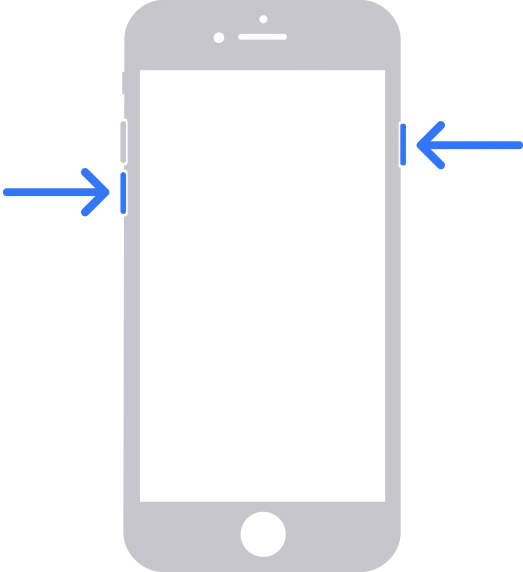
در گوشیهای آیفون ۷ و آیفون ۷ پلاس، دکمهی کناری و دکمهی کاهش شدت صدا را همزمان نگه دارید تا زمانی که لوگوی اپل روی صفحه ظاهر شود. اگر با این کار آیفون ۷ و آیفون ۷ پلاس روشن نشد، به روشی که در ادامهی مقاله توضیح خواهیم داد مراجعه کنید. در صورت رفع نشدن مشکل، باید به مرکز تعمیر گوشی مراجعه کنید.

در گوشیهای آیفون ۸ و مدلهای جدیدتر (ازجمله نسل دوم و سوم آیفون SE) باید به ترتیب سه مرحله را انجام دهید: دکمهی افزایش شدت صدا را فشار دهید و رها کنید، دکمهی کاهش شدت صدا را فشار دهید و رها کنید، در نهایت دکمهی کناری (پاور) را فشار دهید و نگه دارید تا لوگوی اپل روی صفحه ظاهر شود.
اگر با این کار گوشی روشن نشد، به روشی که در ادامهی مقاله توضیح خواهیم داد مراجعه کنید. در صورت رفع نشدن مشکل، باید به مرکز تعمیر گوشی مراجعه کنید.
وارد حالت ریکاوری شوید
راهکار دیگری که برای رفع مشکل روشن نشدن آیفون مطرح میشود، ورود به حالت ریکاوری است. در این شرایط به کامپیوتر نیاز خواهید داشت. آیفون خود را ازطریق کابل به کامپیوتر متصل کنید. در مکهای مجهز به macOS Catalina و جدیدتر، فایندر را باز کنید. در نسخههای قدیمیتر macOS یا کامپیوترهای ویندوزی، وارد آیتونز شوید.
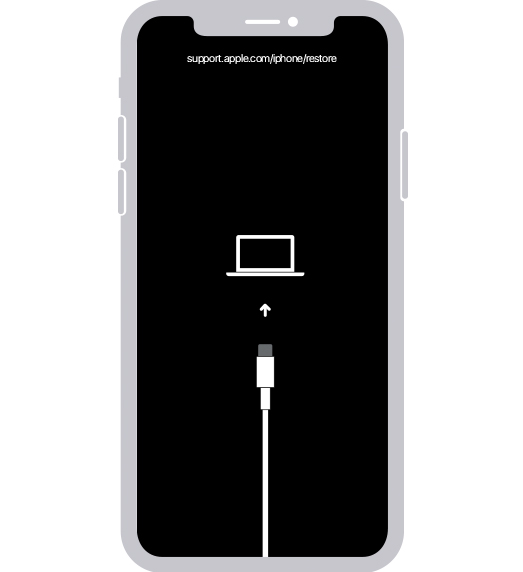
در ادامه آیفون خود را انتخاب کنید. بدون قطع کردن اتصال آیفون، مراحلی را که بالاتر برای مدلهای مختلف توضیح دادیم دنبال کنید تا لوگوی اپل روی صفحه نشان داده شود. این بار پس از روشن شدن لوگوی اپل، همچنان دکمهها را نگه دارید. با نگه داشتن دکمهها، آیفون وارد حالت ریکاوری میشود.
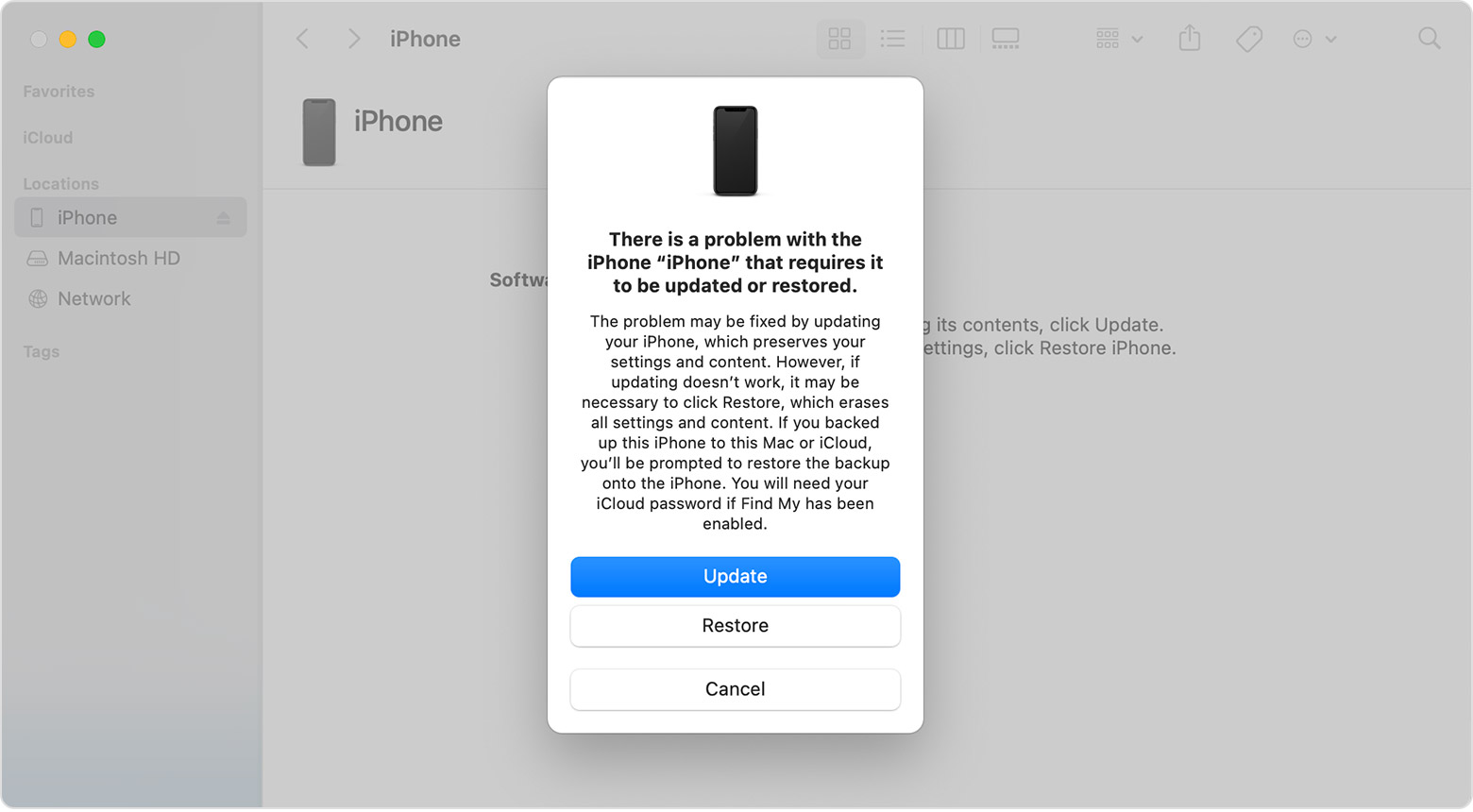
پس از ورود آیفون به حالت ریکاوری، روی کامپیوتر شما پیغامی ظاهر میشود. در این صفحه روی گزینهی Update کلیک کنید. کامپیوتر، نرمافزار گوشی را دانلود میکند. اگر این فرایند بیش از ۱۵ دقیقه طول بکشد، گوشی از حالت ریکاوری خارج خواهد شد. در این حالت مجددا روشی را که توضیح دادیم دنبال کنید تا گوشی به حالت ریکاوری برگردد.
آیفون همچنان روشن نمیشود
اگر بدشانس باشید، پس از انجام کارهای بالا نیز دستگاه شما همچنان خاموش میماند. در این حالت به احتمال زیاد آیفون دچار مشکل سختافزاری مثل معیوب بودن باتری یا برد شده است. آبخوردگی گوشی و سقوط از ارتفاع نیز ممکن است عامل روشن نشدن آیفون باشند.
اگر در زمینهی تعمیر موبایل تخصص ندارید، هرگز اقدام به باز کردن گوشی نکنید. توصیه میکنیم دستگاه خود را به مرکز تعمیر موبایل ببرید.
پرسشهای متداول
مشکل روشن نشدن آیفون را چگونه رفع کنیم؟
چرا آیفون روشن نمیشود؟
